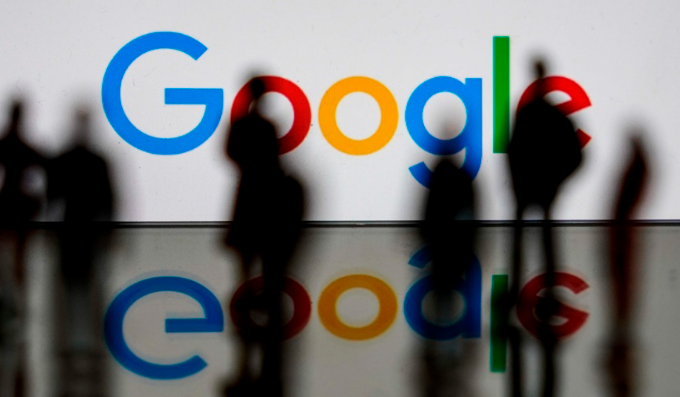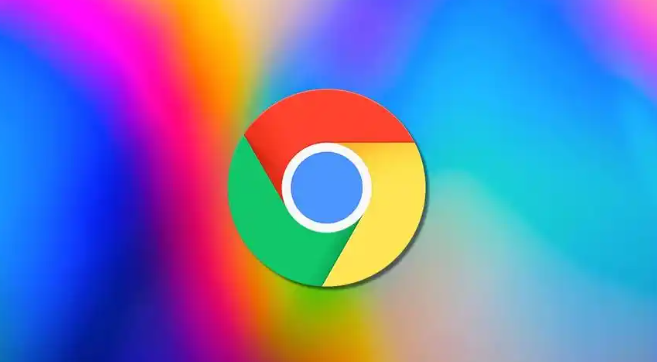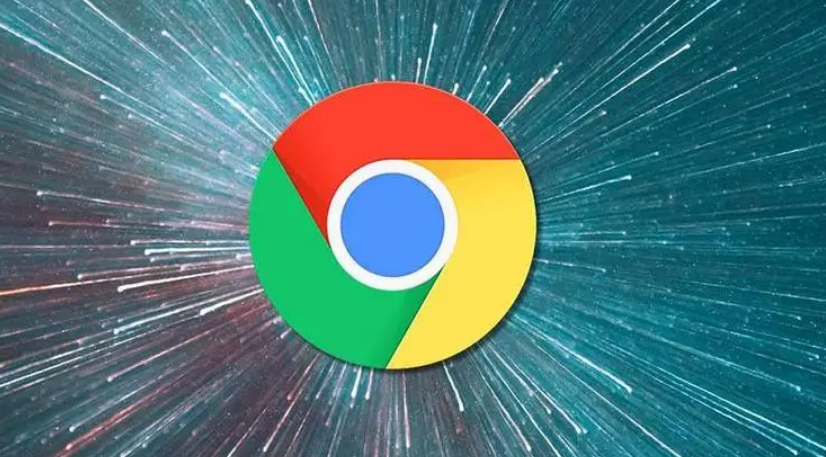Google Chrome浏览器自动更新机制详解和设置
时间:2025-07-31
来源:谷歌浏览器官网

打开Chrome浏览器点击右上角三个点图标进入设置菜单。在左侧列表中找到并点击“关于Chrome”选项,系统会自动检测当前版本是否需要更新。若发现新版本会显示提示信息,用户可选择立即重启浏览器完成安装流程。
查看更新服务运行状态确保功能正常。按下Win+R组合键输入services.msc调出服务管理器,定位到“Google更新服务(gupdate)”和“Google更新服务(gupdatem)”两项。双击打开属性窗口将启动类型设为自动,点击应用后手动启动这两个关键服务组件。
通过命令行验证更新通道有效性。使用Win+R运行cmd命令进入终端界面,依次输入net start gupdate和net start gupdatem指令激活后台更新进程。此操作可排除因服务异常导致的更新失败问题。
配置企业级策略满足特殊需求。Windows系统管理员可通过组策略编辑器创建特定规则,控制客户端的更新频率与推送时机。Mac/Linux平台则采用配置文件方式实现类似的集中管控效果。
管理扩展程序独立更新权限。访问chrome://extensions页面,在左下角切换“扩展程序更新”开关决定是否允许插件随主程序同步升级。遇到兼容性冲突时可暂时禁用该功能进行排查。
执行手动更新应对突发情况。当自动机制失效时,可在“关于Chrome”页面主动点击“检查更新”按钮触发人工干预流程。下载完成后根据指引完成剩余安装步骤并重启生效。
排除网络干扰因素保障成功率。确认防火墙或安全软件未拦截Google Update服务的联网请求,同时清理浏览器缓存避免旧数据影响补丁部署。遇到持续失败可尝试重置路由设备恢复默认网络设置。
通过上述步骤组合运用,用户能系统性地掌控Chrome浏览器的自动更新行为。每个操作环节均经过实际验证且符合官方标准规范,可根据具体设备环境和使用习惯灵活调整实施细节。